Die überwiegende Mehrheit der Programme im Bereich der Büroautomatisierung zielen darauf ab, uns zu helfen, bei bestimmten Jobs mit dem PC produktiver zu sein. Hier können Sie Programme der Wichtigkeit einschließen Word, Excel oder Google Sheets , unter vielen anderen.
Außerdem hat sich gerade jetzt und seit einiger Zeit alles, was mit der Büroautomatisierungsbranche zu tun hat, auf die meisten Computer ausgebreitet. Es konzentriert sich nicht mehr nur auf die professionelle Arbeit, die wir beispielsweise in einem Büro ausführen, sondern Endbenutzer oder Studenten verwenden diese Anwendungen ständig. Dazu müssen wir zunächst die Suite auswählen, die uns jeweils am meisten interessiert. Beispielsweise können wir uns für den Zahlungsvorschlag von entscheiden Microsoft, oder Kostenlose Cloud-Programme von Google.

Genau in diesen Zeilen wollen wir auf das Programm zum Erstellen von Tabellenkalkulationen eingehen, das der Suchgigant anbietet. Wir beziehen uns auf Google Blätter , eine leistungsstarke Anwendung, die direkt mit Microsoft Excel konkurriert. Wie wir Ihnen bereits gesagt haben, ist dies eine Anwendung, die sich auf die Erstellung von Tabellenkalkulationen konzentriert, die in der Cloud funktioniert und die wir kostenlos verwenden können. Wir müssen nur eine haben aktives Google-Konto .
Als nächstes wollen wir über eine der interessantesten Funktionen sprechen, die Ihnen helfen wird, Daten aus einem Blatt zu extrahieren und in ein anderes einzufügen. Wie Sie sich vorstellen können, kann uns diese Funktionalität bei bestimmten Arten von Arbeiten im Tabellenkalkulationsprogramm viel Zeit und Mühe ersparen. Es bietet uns die Möglichkeit, bestimmte Informationen aus einem Dokument zu übernehmen und in dasjenige aufzunehmen, an dem wir gerade arbeiten, alles drin Download .
Fügen Sie Daten aus einer Google Sheets-Tabelle in eine andere ein
Nun, für alle, die sich für diese Funktion interessieren, die wir kommentieren, ist es erwähnenswert, dass sie aufgerufen wird IMPORTBEREICH . Wie der Name schon sagt, diese besondere Formel importiert einen bestimmten Datenbereich von einer Tabelle in eine andere . Aber natürlich müssen wir, wie bei dieser Art von Funktionen üblich, das Format kennen, das wir mit ihnen verwenden können. Genau das wollen wir Ihnen im Folgenden zeigen.
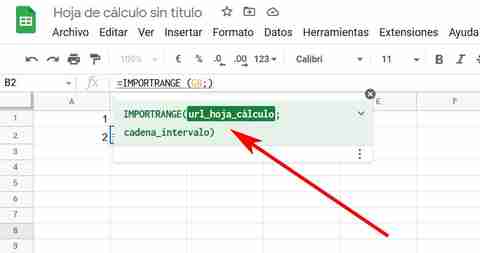
Es kann sein, dass wir es brauchen bringen eine gewisse Bandbreite an Daten , mehr oder weniger groß, zu der Tabelle, an der wir gerade arbeiten. Sehen wir uns daher an, welches Format die Formel hat, die wir hier verwenden werden, und erreichen so das angestrebte Ziel:
=IMPORTRANGE (“url_hoja_calculo_origen”; “cadena_intervalo_origen”)
Abgesehen vom Namen der Funktion als solcher, deren Struktur sehen wir, dass wir zwei Parameter verwenden müssen. Wenn wir berücksichtigen, dass Google Sheets in der Cloud funktioniert, entspricht die erste der genaue URL der Tabelle, aus der wir die Daten entnehmen werden . Beachten Sie, dass diese URL oder Adresse des Quellblatts in Anführungszeichen gesetzt werden muss.
Andererseits bezieht sich der zweite Parameter auf die Bereich von Daten, die wir nehmen wollen in das aktuelle Blatt zu integrieren. Um uns eine Idee zu geben, drücken wir es so aus:
"Hoja1!A3:B8"